6 maneiras de corrigir a queda de FPS do Laptop quando conectado
queda repentina de FPS geralmente significa um gargalo do sistema quando algum evento interrompe outra tarefa exigente de hardware, por exemplo, jogo, que está superando a capacidade do sistema.
gargalos comuns podem ser vistos quando outras tarefas exigentes ocorrem repentinamente na tela, o que é difícil para sua CPU lidar.
neste post, discutirei algumas soluções que você deve tentar se o seu laptop FPS cair repentinamente enquanto o adaptador de energia estiver conectado.
Considerando que seu laptop é capaz de retirar 60 – 120 FPS durante a execução na bateria por causa da capacidade de hardware, no entanto, o FPS cai imediatamente quando você conecta o adaptador de energia.
Por que meu laptop FPS drop?
uma queda repentina da taxa de quadros enquanto o adaptador de alimentação externa está conectado, normalmente ocorre durante o estrangulamento térmico da CPU na velocidade e tensão máximas de clock. Alterar a fonte de energia faz com que o laptop mude do modo de economia de energia para o modo de desempenho.
além disso, a má solução de resfriamento e os ventiladores entupidos do laptop por poeira são razões comuns para a queda de FPS.
por que o FPS do laptop cai quando conectado?
Normalmente, o FPS cai em laptops quando eles estão funcionando com melhor potência e desconectados. Queda repentina de FPS de laptop quando conectado é um dos comportamentos mais estranhos que seu laptop pode retirar fazendo você coçar a cabeça. Esses tipos de quedas de FPS podem ser identificados principalmente durante os jogos em seu laptop.

Uma conectado no adaptador de energia ajuda a um laptop para obter uma boa taxa de quadros durante os jogos, fornecendo energia suficiente para cada um dos componentes de hardware.
mas assim que você desconectar o plano de energia do laptop do adaptador de energia tenta automaticamente equilibrar seu desempenho com o consumo de energia do hardware.

como estamos tentando corrigir a queda de FPS do laptop quando conectado, essas são algumas das possíveis razões que notei após o brainstorming por pelo menos seis meses que podem causar queda de FPS do laptop enquanto a fonte de alimentação externa está conectada.
- ativar o modo Nvidia whisper compatível com a placa gráfica Nvidia GTX 1060 e superior pode diminuir ou limitar a taxa de quadros de acordo com as configurações personalizadas de FPS.
- quando o adaptador de energia está conectado, a bateria do laptop está sendo carregada independentemente do tipo de tarefa que você está fazendo. Qualquer problema com o carregamento pode arrastar o FPS para baixo.
- um possível mau funcionamento no próprio carregador pode custar FPS durante o carregamento. É porque o carregador está fornecendo menor potência do que o esperado para alimentar o hardware corretamente.
- o mau funcionamento do hardware interno pode causar esse problema assim que receber uma tensão mais alta ao conectar o carregador.
- pode ser necessário atualizar o driver da GPU e o BIOS.
- sua solução de resfriamento de laptop pode ter alguma dificuldade em respirar, portanto, investigue se a ventilação já está entupida por poeira.
- às vezes, as configurações de gerenciamento de energia (geralmente definidas como baixas) podem custar FPS, apesar do adaptador estar conectado, portanto, verifique isso. (*casos raros)
como o modo whisper pode reduzir o FPS?
o modo whisper funciona de forma inteligente restringindo a taxa de quadros de um determinado jogo, enquanto configura de forma assíncrona as configurações gráficas para uma eficiência de energia ideal. Não importa se o seu laptop está conectado ou não.
por exemplo, suponha que você tenha uma GPU que possa executar um jogo bem acima de 60 fps. Mas depois de ativar o modo Whisper, ele tentará diminuir o ruído do ventilador diminuindo sua RPM. Assim, acabando sacrificando uma taxa de quadros significativa para jogos a 60 fps ou abaixo (dependendo da capacidade do hardware).
o principal objetivo da tecnologia Whisper é executar seu laptop mais silencioso e mais frio durante os jogos. Mas, para fazer isso, sacrifica o FPS.
lembre-se de que, como o laptop está conectado, o hardware está recebendo energia suficiente para oferecer um desempenho ideal, embora o modo Whisper o esteja restringindo para a redução de ruído.
um laptop funciona mais rápido quando conectado?
a resposta Pode Ser sim e não. Um laptop tem um desempenho melhor quando está recebendo uma fonte de alimentação suficiente, que é o caso quando o adaptador de energia está conectado.
Mas quando o seu computador portátil está na bateria, se você alterar o modo de energia de Poupança de Bateria Equilibrada ou de Desempenho, ele iria usar mais bateria para fornecer energia suficiente para o hardware, e, assim, o desempenho do portátil aumenta, mas é claro, a diferença entre ligado e desligado pode ser manchado.
enquanto estiver na alimentação CA, você não precisa confiar na bateria e o laptop pode atingir seu desempenho máximo se for empurrado ou assim.
então definitivamente laptop fps cair quando conectado, não é um cenário ideal para um laptop com uma fonte de alimentação suficiente.
agora vamos passar por algumas das possíveis soluções que podemos tentar corrigir o problema de queda de FPS do laptop conectado.
Como corrigir laptop FPS drop quando ligado
Antes de ir tentar as soluções;
- certifique-se de que você encontrou um framerate soltando problemas em várias aplicações diferentes.
- desative o modo sussurro / personalize a taxa de quadros para o modo sussurro
- verifique se o cabo de alimentação está funcionando bem (Teste a taxa de alimentação atual e compare com a taxa de alimentação inicial)
- verifique novamente as configurações de energia e reconfigure-as (se necessário).
#1. Desative o sussurro mais ou personalize a taxa de quadros
se o modo sussurro for a causa da queda do FPS, você pode corrigi-lo desativando o modo sussurro ou ajustando o FPS personalizado, o que permitirá que os fãs aumentem a restrição de velocidade e, assim, você obterá um FPS melhor.
desativar o modo whisper deve trazer de volta o FPS normal para o seu laptop e a diferença pode ser experimentada durante o jogo. Esta opção só é válida se você estiver usando GPU Nvidia acima de 1060. Embora, você pode experimentar problemas de aquecimento e ruído durante os jogos (jogos tipicamente modernos que exigem altos recursos do sistema).
a opção Ativar/desativar o modo sussurro está disponível no modo Nvidia GeForce experience >> Configurações> > modo sussurro.

se você não quiser desativar o modo whisper para manter sua máquina funcionando silenciosamente, altere a configuração FPS dentro do painel de controle NVIDIA, ele também resolverá seu problema de queda de FPS.
para isso, abra o painel de controle da NVIDIA na barra de tarefas ou você pode procurá-lo e seguir a diretriz abaixo para resolver a queda de FPS do laptop quando conectado.
- na barra lateral esquerda do Painel de controle da Nvidia, clique em Gerenciar configurações 3D.
- agora, dentro do painel principal, mude para a guia Configurações do programa.
- certifique-se de que o processador gráfico preferido para um determinado programa é a GPU Nvidia.
- agora, na 3ª pequena janela, role as configurações até encontrar a opção WhisperMode.
- ajuste a taxa de quadros do programa de acordo com a taxa de suporte da tela e a capacidade de suporte da GPU.
- aplique a configuração e tente verificar o aplicativo se o problema de queda de FPS foi resolvido.
- observe que essa configuração é eficaz para cada aplicativo exige alta potência da GPU, como jogos, edição.
verifique as etapas visualmente:
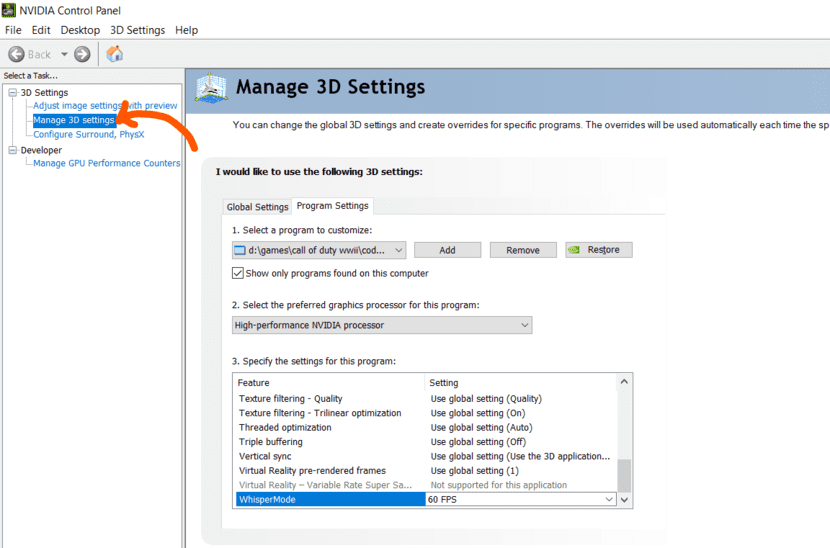
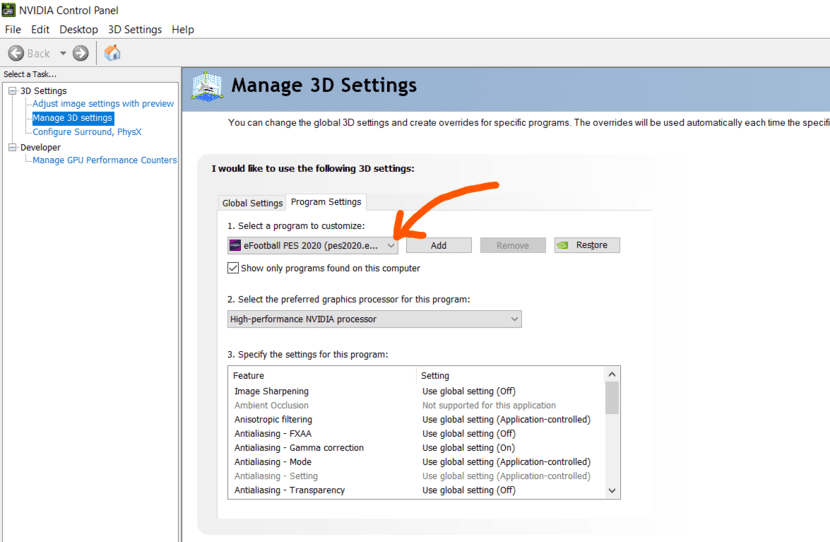
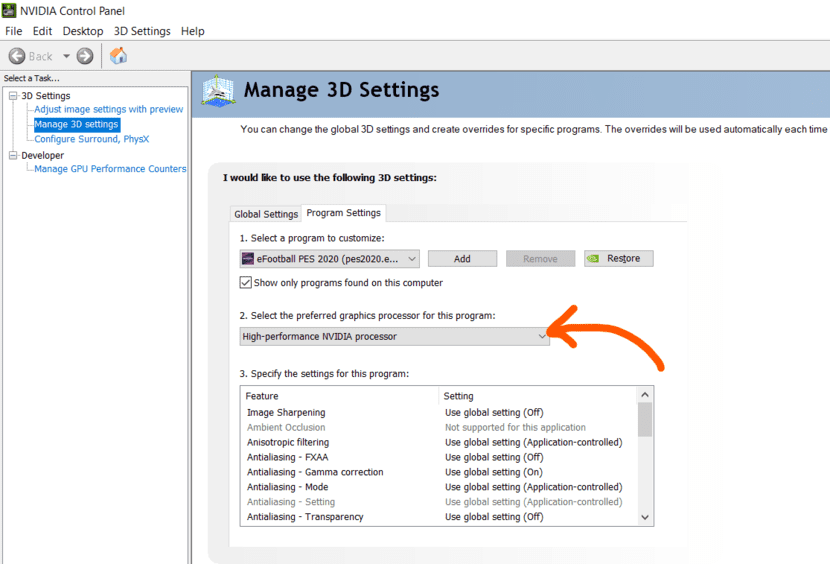
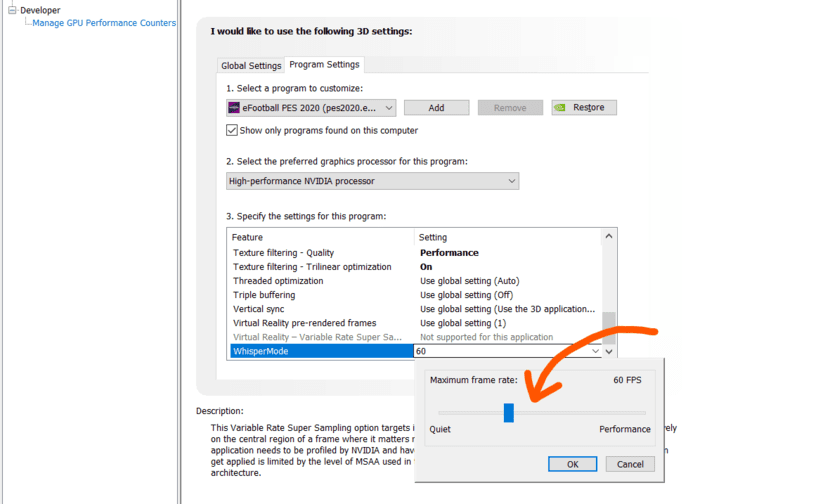
👉🏽 Artigo relacionado: Nvidia graphics driver não é compatível com sua versão do windows.
#2. Remova a bateria do laptop e execute em AC
quando você conectar o adaptador de energia laptop melhor começará a carregar se não estiver totalmente carregado. Por qualquer motivo, se sua bateria tiver um problema, a fonte de alimentação pode ser interrompida e acabar reduzindo o FPS.
portanto, verificar a condição da bateria é digno apenas para se certificar de que não está causando nenhum problema. Você pode remover a bateria antes de jogar um jogo e conectar o adaptador AC e ver como ele vai (ele vai descartar o problema de carregamento).
#3. Teste seu carregador(altere ou experimente em outro laptop do mesmo modelo)
todos procuramos ajustar as configurações do nosso laptop para corrigir o problema de queda de FPS enquanto o carregador pode ser uma ameaça a esse problema de queda de FPS. O carregador oferece duas coisas principais enquanto conectado, ampères & tensão.
Normalmente, a entrega de tensão permanece a mesma para o carregador, no entanto, com o tempo, os amplificadores fornecidos diminuirão dependendo da idade e do uso do cabo do carregador, resultando na entrega de menos do que o seu laptop precisa.
essa redução na energia faz com que seu computador funcione mais devagar enquanto conectado, porque a bateria está apenas sendo carregada e não fornecendo eletricidade para o seu PC. Mas assim que você desconectar o carregador, a melhor aquisição da fonte de alimentação e fornecerá a eletricidade necessária com base em suas configurações de gerenciamento de energia.
a solução para isso seria tentar outro carregador e, se isso corrigir o problema, compre um novo carregador. Se o seu laptop estiver dentro da faixa de garantia, altere-o. Certifique-se de ir para o carregador certo que correspondem à fonte de alimentação necessária para o seu modelo e que deve trazê-lo de volta ao FPS normal.
#4. Atualizar o driver da GPU e o BIOS
usando o BIOS e os drivers mais recentes (especialmente os drivers da placa de vídeo) é importante. Atualizar o BIOS e o driver gráfico pode resolver o problema de queda de FPS do laptop quando conectado.
para atualizar o driver da GPU, use um aplicativo relativo (software GeForce experience ou Radeon™), dependendo da sua placa de vídeo.
e você pode atualizar o BIOS do driver manager >> Firmware > > firmware do sistema > > driver de atualização.

Agora verifique se você está obtendo a taxa de quadros usual em vários aplicativos quando o adaptador de energia externo estiver conectado. Se o problema permanecer, prossiga para a próxima etapa.
#5. Tente alterar a configuração de gerenciamento de energia
isso não funciona na maioria das vezes, no entanto, verifique o modo de energia quando conectado e tente alterar entre o modo de alto desempenho e equilíbrio.
é melhor executar seu laptop no modo de equilíbrio quando o adaptador de energia estiver conectado.
mantê-lo no modo de alto desempenho só faz sentido quando você está realizando uma tarefa exigente de hardware enquanto o adaptador de energia é desconectado.

#6. Certifique-se de que o resfriamento do laptop esteja funcionando bem
é possível que, devido à má solução de resfriamento, o FPS do laptop possa cair e ser facilmente detectável durante a execução de tarefas exigentes no laptop. O resfriamento indigente é um dos problemas comuns que podem levar à queda de FPS do laptop quando conectado.
seus ventiladores de laptop ou dissipadores de calor podem estar entupidos com poeira, então tente mantê-lo limpo para um fluxo de ar mais suave. Limpar poeira em seu laptop 3-4 vezes por ano é definitivamente útil.
se você estiver confortável acessando o hardware interno, tente aplicar pasta térmica na CPU do laptop e na GPU. O superaquecimento da CPU e da GPU pode fazer com que o FPS caia e, quando o laptop é conectado a um adaptador de energia externo, ele tende a superaquecer mais por causa do fluxo contínuo de eletricidade.
a colagem térmica é uma pasta condutora de calor muito alta que fornecerá melhores condições de calor, preenchendo todas as imperfeições microscópicas no dissipador de calor e na CPU/GPU. Assim, melhora o desempenho do dissipador de calor.
verifique este vídeo para aplicar pasta térmica você mesmo ou leve seu laptop a uma loja de reparos confiável.
Post related post: melhores laptops Ryzen 5 5600h com menos de 85k INR (Novembro 2021)
#7. Dicas aleatórias que também funcionaram para muitas pessoas
essas etapas não são explicáveis por que podem funcionar, mas de acordo com algumas pessoas, esses truques resolveram seu problema de queda de FPS enquanto estavam conectados.
você sempre pode tentar ver se isso ajuda ou não. No entanto, esses truques não funcionaram para os meus e também não posso garantir.
// (por favor, tente por sua conta e risco)
- abra o painel de controle. Pesquisar ‘ botão. Clique em ‘Alterar o que os botões liga / desliga fazem’ no painel esquerdo. Clique em ‘ Alterar configurações que estão indisponíveis no momento. Role para baixo e desmarque a caixa para ‘inicialização rápida’. Desliga o portátil. Ligue-o novamente.Tente fazer uma instalação limpa em seu laptop, pode limpar possíveis conflitos de software ou interromper.
concluindo:
FPS drop é uma das coisas mais frustrantes quando você tem um PC capaz e laptop FPS drop quando conectado é ainda mais irritante.
espero que você encontre uma maneira de resolver o problema nesta página. Manteremos esta página atualizada enquanto encontrarmos uma nova solução para esse problema.
Felicidades …
alguns artigos similares:
Como corrigir incorreto PSK previsto SSID da rede de erro
Corrigir as Notificações do Gmail Não funciona Problema
10 Exclusivo do iPhone 11 Dicas e Truques que Você Deve Tentar
Como corrigir esta pessoa não está disponível no messenger problema
Compartilhar via:




